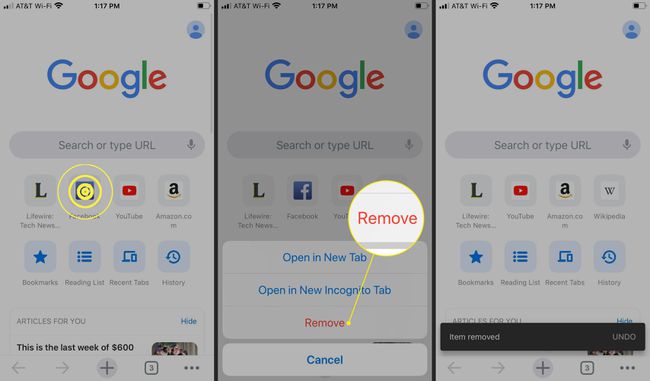Kuidas kustutada oma iPhone'is sageli külastatud veebisaite
Mida teada
- Safaris iPhone'is all Lemmikud pealkirja saate üksikute saitide kustutamiseks puudutada ja hoida all.
- iPhone'is Safaris sageli külastatavate saitide keelamiseks minge aadressile Seaded > Safari ja lülitage sisse Sageli külastatavad saidid väljas.
- Avage iPhone'is Chrome'is uus vahekaart ja puudutage pikalt selle saidi ikooni, mille soovite eemaldada. Puudutage Eemalda.
Kui sirvite oma iPhone'is veebi, kuvatakse Safari ja Chrome mobiilibrauserid salvestavad teie külastatud veebisaite. Kui külastate veebisaiti regulaarselt, tuvastavad brauserid selle sageli külastatava või lemmiksaidina. See muudab saidi ikooni teile hõlpsasti kättesaadavaks, kui avate uue vahekaardi.
Kui teie eelistused muutuvad, teil on privaatsusprobleeme või soovite eemaldada sageli külastatavate saitide loendi ja alustada uuesti, on enimkülastatud saitide kustutamine Safaris ja Chrome'is lihtne.
Saidid, mida sirvimise ajal külastate Privaatne või Inkognito režiimi ei salvestata Safari sageli külastatud jaotisesse ega Chrome'i enimkülastatud loendisse.
Kustutage iPhone'is Safaris sageli külastatud saidid
Safaris kuvatakse külastatavate saitide ikoonid sageli all Sageli külastatud pealkirja, kui avate uue vahelehe. Neid saite on lihtne ükshaaval kustutada.
Sageli külastatavad saidid erinevad lemmikutest. Pealkirja Lemmikud all kuvatavad saidid on saidid, mille olete lemmikuks märkinud. Sageli külastatavad saidid lisatakse automaatselt, kui te seda funktsiooni ei keela.
Avage oma iPhone'is Safari ja avage uus vahekaart. Näete a Lemmikud pealkiri ja a Sageli külastatud pealkiri.
Saidi eemaldamiseks teie Sageli külastatud puudutage ja hoidke all saidi ikooni.
Puudutage Kustuta hüpikmenüüs.
-
Sait eemaldatakse teie hulgast Sageli külastatud nimekirja.
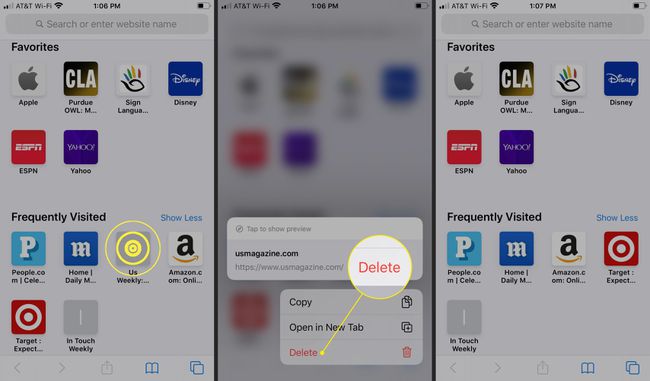
Kuidas keelata Safaris sageli külastatavad saidid
Peatage uute saitide ilmumine teie lehel Sageli külastatud Safari brauseri loendisse, keelates selle funktsiooni.
Minema Seaded > Safari.
-
Puudutage valikut Sageli külastatavad saidid lülitub, et see muutuks rohelisest (lubatud) valgeks (keelatud).
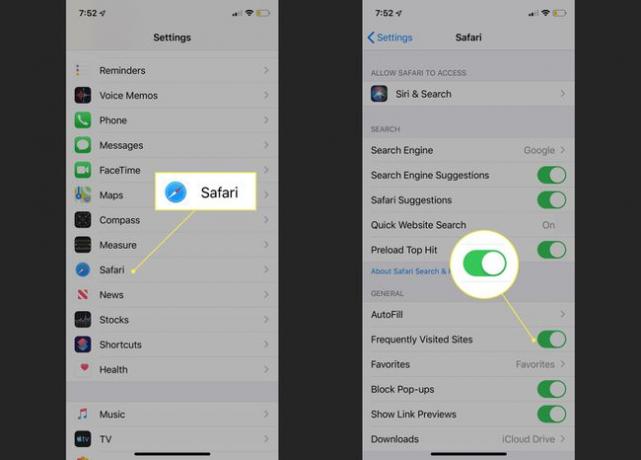
Selle funktsiooni igal ajal uuesti lubamiseks korrake neid samme.
Kustutage iPhone'i Chrome'is sageli külastatud saidid
iPhone'is kuvab Chrome teie enimkülastatud saidid otsinguriba all uuel vahelehel.
Avage oma iPhone'is Chrome ja avage uus vahekaart.
Puudutage pikalt selle saidi ikooni, mille soovite eemaldada.
Valige Eemalda.
-
Saidi ikoon eemaldatakse teie enimkülastatud saitidelt.